win11电脑下载文件慢如何解决
本文小编为大家详细介绍“win11电脑下载文件慢如何解决”,内容详细,步骤清晰,细节处理妥当,希望这篇“win11电脑下载文件慢如何解决”文章能帮助大家解决疑惑,下面跟着小编的思路慢慢深入,一起来学习新知识吧。
我们提供的服务有:网站制作、成都网站设计、微信公众号开发、网站优化、网站认证、梨林ssl等。为1000多家企事业单位解决了网站和推广的问题。提供周到的售前咨询和贴心的售后服务,是有科学管理、有技术的梨林网站制作公司
方法一:
1、首先右键开始菜单打开“设置”
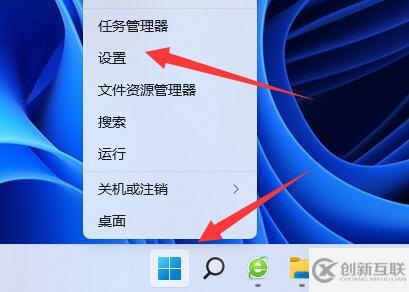
2、接着进入左下角的“Windows更新”
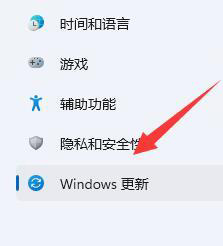
3、然后打开右边的“高级选项”
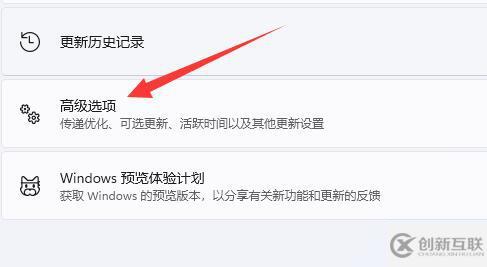
4、随后进入下面“传递优化”设置。
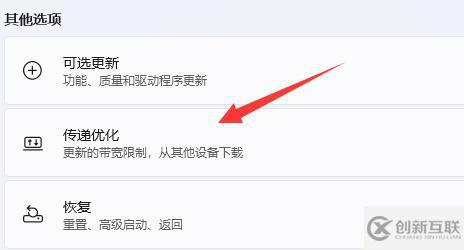
5、进入后勾选上“绝对带宽”
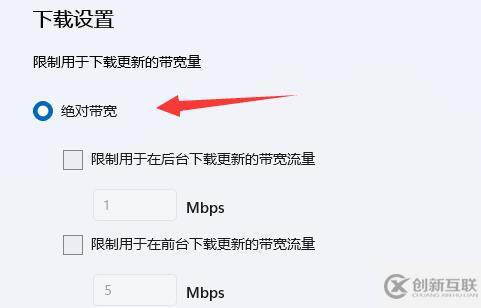
6、最后勾选上下面的选项就可以解决下载速度慢了。
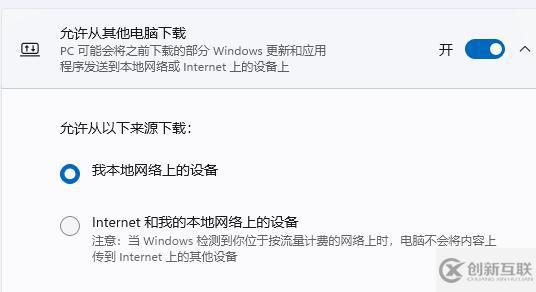
方法二:
1、如果速度还是慢,那可能是你的电脑有其他东西占用了网速。
2、这时候可以打开“任务管理器”

3、再进入“性能”下的“以太网”
4、查看有没有进程占用了你的网速,有的话就将他们关掉。
5、如果没有,那可能就是你的网速慢,这是无法在电脑上解决的。

读到这里,这篇“win11电脑下载文件慢如何解决”文章已经介绍完毕,想要掌握这篇文章的知识点还需要大家自己动手实践使用过才能领会,如果想了解更多相关内容的文章,欢迎关注创新互联行业资讯频道。
网站栏目:win11电脑下载文件慢如何解决
文章起源:https://www.cdcxhl.com/article2/jgojic.html
成都网站建设公司_创新互联,为您提供微信公众号、关键词优化、标签优化、企业网站制作、自适应网站、定制开发
声明:本网站发布的内容(图片、视频和文字)以用户投稿、用户转载内容为主,如果涉及侵权请尽快告知,我们将会在第一时间删除。文章观点不代表本网站立场,如需处理请联系客服。电话:028-86922220;邮箱:631063699@qq.com。内容未经允许不得转载,或转载时需注明来源: 创新互联

- 广州专业建站公司优势有哪些 2022-04-08
- 如何选择靠谱的建站公司 教你几招 2016-11-05
- 成都建站公司如何找回icp备案密码 2016-09-05
- 什么是借势营销?如何借势才能更有效? 2022-06-19
- 昆山网站建设怎么找建站公司 2022-08-15
- 大企业网站建设找哪家公司好?建站公司选择技巧 2016-09-01
- 成都建站公司建站步骤 2016-10-30
- 百度竞价排名业务找建站公司更靠谱 2016-11-17
- 深圳网站建设,深圳建站公司,深圳网站制作,深圳网站优化如何做最好 2022-06-14
- 建站公司网站建设过程中价格差异区别分析 2020-11-26
- 成都建站公司要考虑哪些建站细节? 2022-06-16
- 上海建站公司的服务内容都有哪些 2020-08-23